Schritte zur Systemwiederherstellung in Windows 11

Wenn Sie auf Fehler oder Abstürze stoßen, befolgen Sie die Schritte zur Systemwiederherstellung in Windows 11, um Ihr Gerät auf eine frühere Version zurückzusetzen.

Bloatware ist eine Software, die von den Computerherstellern im System vorinstalliert oder im Betriebssystem enthalten ist. Diese Apps enthalten Tools und Dienstprogramme, die ansonsten nicht im System enthalten sind und werden später von den Betriebssystementwicklern oder deren Partnern hergestellt. Obwohl Bloatware uns nicht schadet, gibt es einige Gründe, warum sie entfernt werden müssen:
Hinweis: Sie können Bloatware in wenigen Schritten von Windows 10 entfernen, es besteht jedoch die Möglichkeit, dass Sie einige von ihnen nach der Installation von Windows-Updates wieder auf Ihrem Computer finden.

Liste der vorinstallierten Apps, die nicht entfernt werden können.
Die vier unten beschriebenen Methoden zum Entfernen von Bloatware in Windows 10 können die folgenden vier Standard-Apps nicht von Windows 10 entfernen, nämlich:
Es ist unmöglich, diese Apps von Windows 10-Computern zu entfernen, da sie ein wesentlicher Bestandteil des Betriebssystems sind. Die einzige Lösung besteht darin, eine Drittanbieter-App Ihrer Wahl, die die gleiche Funktion hat, zu installieren und zu einer Standard-App zu machen. Zum Beispiel habe ich Google Chrome Browser installiert und zu meinem Standardbrowser gemacht, während Microsoft Edge irgendwo in meinem System ruht.
Wie entferne ich Bloatware in Windows 10?
Die traditionelle Methode zum Entfernen eines Programms besteht darin, es zu deinstallieren. Es ist jedoch nicht einfach, die meisten dieser Software zu entfernen, da die Deinstallationsoption deaktiviert ist, was es schwierig macht, sie loszuwerden. Einer der Hauptgründe dafür ist, dass Microsoft und seine Softwarepartner dazu neigen, Geld zu verlieren, wenn diese Software nicht auf Ihrem System installiert ist. Hier sind vier schnelle Methoden, um Windows 10-Bloatware loszuwerden.
Methode eins. Verwenden Sie die einfache Methode zum Deinstallieren.
Die meisten der auf Ihrem Windows 10-Computer verfügbaren vorinstallierten Software können mit dieser Methode nicht deinstalliert werden, aber einige können entfernt werden. Dies ist die traditionelle Methode zum Entfernen von Software in jedem Windows-Betriebssystem. Ich habe persönlich versucht, Microsoft Money, Sports und News zu entfernen, und sie wurden erfolgreich von meinem System entfernt. Hier sind die Schritte zum Entfernen von Bloatware von Windows 10:
Schritt 1 . Geben Sie in das Suchfeld in der unteren linken Ecke der Taskleiste Programme hinzufügen oder entfernen ein.
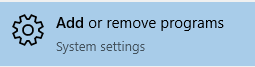
Schritt 2 . Wählen Sie aus den Suchergebnissen, die im Startmenü von Windows 10 angezeigt werden, Programme als Systemeinstellungen hinzufügen oder entfernen aus.
Schritt 3 . Es öffnet sich ein neues Fenster, das eine Liste aller auf Ihrem System installierten Apps anzeigt.
Schritt 4 . Klicken Sie auf eine beliebige App, und es wird eine Schaltfläche mit der Bezeichnung Deinstallieren angezeigt. Klicken Sie auf die Schaltfläche Deinstallieren und die App wird von Ihrem System entfernt.
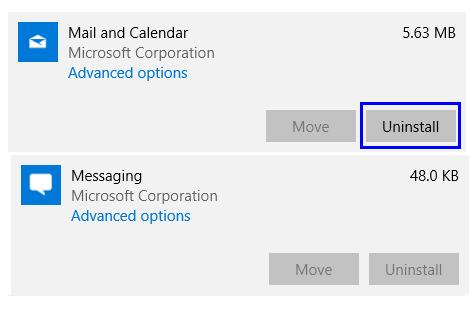
Hinweis : Die Schaltfläche zum Deinstallieren ist für die Mail- und Kalender-App hervorgehoben , was bedeutet, dass sie mit dieser Methode entfernt werden kann. Beachten Sie jedoch, dass die Schaltfläche zum Deinstallieren für die Messaging-App deaktiviert ist, was bedeutet, dass diese App nicht deinstalliert werden kann. Sie müssen eine der unten beschriebenen erweiterten Methoden befolgen, um diese Bloatware von Windows 10 zu entfernen.
Methode zwei. Verwenden Sie die PowerShell als Windows 10 Debloater.
Windows PowerShell ist eine sehr leistungsstarke App, mit der Sie alle Einstellungsoptionen in Windows 10 konfigurieren können. Obwohl sie hauptsächlich zur Automatisierung von Aufgaben und zur Verwaltung von Konfigurationen verwendet wird, können wir mit PowerShell Bloatware entfernen, die auf herkömmliche Weise nicht deinstalliert werden kann. Hier sind die Schritte zum Entfernen der vorinstallierten Apps mit PowerShell:
Schritt 1 . Geben Sie in das Suchfeld auf der Taskleiste PowerShell ein .
Schritt 2. Klicken Sie in den angezeigten Suchergebnissen mit der rechten Maustaste auf die Suche, die die PowerShell-App anzeigt, und wählen Sie Als Administrator ausführen aus . Klicken Sie auf Ja, wenn Sie eine Aufforderung zur Bestätigung erhalten
Schritt 3 . Ein Textfenster wird geöffnet, das wie die Eingabeaufforderung aussieht, mit einem Unterschied zwischen blauem Hintergrund und schwarzem Hintergrund.
Schritt 4 . Geben Sie den folgenden Befehl ein und ersetzen Sie den App-Namen durch den Namen der App, die Sie deinstallieren möchten
Get-AppxPackage * appName * | Remove-AppxPackage
Wenn Sie beispielsweise die Standard-Wetter-App entfernen möchten, müssen Sie den tatsächlichen Namen der Wetter-App zwischen den Asterix. Der eigentliche Name der Wetter-App ist „Bingweather“, was bedeutet, dass der Befehl jetzt so aussehen würde:
Get-AppxPackage * Bingweather * | Remove-AppxPackage
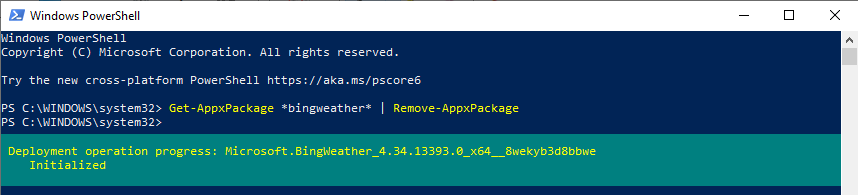
Hinweis: Zwischen den beiden Sternchen wurde nur der Name erwähnt und sonst nichts geändert.
Schritt 5. Drücken Sie die Eingabetaste, um den Befehl auszuführen.
Schritt 6 . Dadurch wird Bloatware von Windows 10 entfernt. Sie müssen diesen Befehl jedes Mal wiederholen, wenn Sie eine Software deinstallieren möchten, indem Sie den tatsächlichen Namen der Software und nicht den auf der Verknüpfung oder der Benutzeroberfläche sichtbaren Namen angeben.
Hier ist eine Liste der vorinstallierten Apps unter Windows 10 und ihre tatsächlichen Namen. Kopieren Sie den Befehl von oben und ersetzen Sie das Wort zwischen dem Sternchen durch den entsprechenden tatsächlichen Namen in der Tabelle, und Sie können es deinstallieren.
| SN | Name | Tatsächlicher Name |
| 1 | 3D-Builder | 3dbuilder |
| 2 | Wecker und Uhr | Windowsalarme |
| 3 | Taschenrechner | Fensterrechner |
| 4 | Kalender und Mail | Windowskommunikationsapps |
| 5 | Kamera | Fensterkamera |
| 6 | Holen Sie sich Büro | Bürohub |
| 7 | Hole Skype | Skype-App |
| 8 | Loslegen | loslegen |
| 9 | Groove-Musik | zunemusic |
| 10 | Karten | Windowsmaps |
| 11 | Microsoft Solitaire-Sammlung | Solitärkollektion |
| 12 | Geld | bingfinance |
| 13 | Filme & Fernsehen | zunevideo |
| 14 | Nachrichten | bingnews |
| fünfzehn | Eine Note | eine Note |
| 16 | Personen | Personen |
| 17 | Telefon-Begleiter | Windows Phone |
| 18 | Fotos | Fotos |
| 19 | Geschäft | Windows Store |
| 20 | Sport | bingsports |
| 21 | Diktiergerät | Tonaufnahmegerät |
| 22 | Wetter | Bingwetter |
| 23 | Xbox | xboxapp |
Methode Drei. Verwenden Sie DISM, um Bloatware in Windows 10 zu entfernen.
Die obige Methode zum Entfernen von Bloatware ist sehr einfach, aber wie bereits erwähnt, besteht die Möglichkeit, dass sie nach größeren Windows-Updates auf Ihrem Computer neu installiert wird . Um alle Spuren der Software von Ihrem Computer zu entfernen , können Sie den Deployment Imaging Service and Management oder DISM verwenden . Hier sind die Schritte zur Verwendung von DISM zum Entfernen von Bloatware in Windows 10:
Schritt 1 . Drücken Sie die Windows-Taste auf Ihrer Tastatur, um das Startmenü zu starten, und geben Sie dann PowerShell ein .
Schritt 2 . Klicken Sie mit der rechten Maustaste auf das als PowerShell angezeigte Suchergebnis und wählen Sie Als Administrator ausführen.
Schritt 3 . Geben Sie zunächst den folgenden Befehl ein, um eine vollständige Liste der auf Ihrem System installierten Bloatware mit ihren Paket-IDs zu erhalten.
DISM /Online /Get-ProvisionedAppxPackages | select-string Paketname
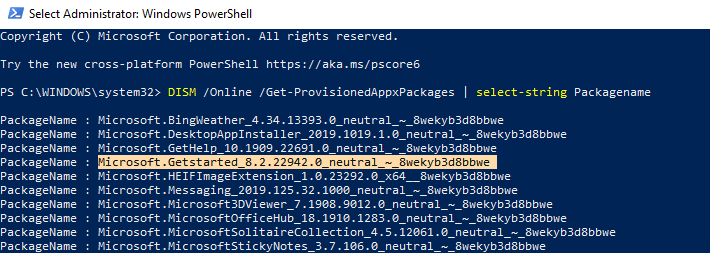
Schritt 4 . Suchen Sie die App in der angezeigten Liste mit Schritt 3 und markieren Sie den Paketnamen mit Hilfe der Maus und kopieren Sie ihn, indem Sie STRG+C auf der Tastatur drücken.
Schritt 5 . Um diese Windows 10 Bloatware vollständig von Ihrem System zu entfernen, geben Sie den folgenden Befehl ein.
DISM /Online /Remove-ProvisionedAppxPackage /PackageName: YOURAPPID
Schritt 6 . Ersetzen Sie das letzte Wort YOURAPPID nach dem Doppelpunkt durch die zuvor in Schritt 4 kopierte Paket-ID.
Zum Beispiel möchte ich Get Started entfernen, wie in der obigen Abbildung hervorgehoben. Ich würde dann den Befehl aus Schritt 5 kopieren und die Paket-ID anstelle von YOURAPPID hinzufügen.
DISM /Online /Remove-ProvisionedAppxPackage /PackageName: YOURAPPID
Hilfe-App-ID abrufen : GetHelp_10.1909.22691.0_neutral_~_8wekyb3d8bbwe
Der letzte Befehl würde so aussehen:
DISM /Online /Remove-ProvisionedAppxPackage /PackageName: GetHelp_10.1909.22691.0_neutral_~_8wekyb3d8bbwe
Schritt 7. Wiederholen Sie diese Schritte, bis Sie die Windows 10-Bloatware entfernt haben.
Schritt 8 . Starten Sie Ihre Maschine neu.
Methode vier. Windows 10 Debloater-App
Die letzte Methode zum Entfernen aller Windows 10-Bloatware und das auf einmal, müssen Sie eine Windows 10-Debloater-App eines Drittanbieters installieren. Obwohl sich einige von Ihnen möglicherweise nicht sicher fühlen, eine Drittanbieter-App herunterzuladen, da dies auf der GITHUB-Website war, habe ich mich entschlossen, mein Risiko einzugehen und habe nichts Falsches daran gefunden.
Schritt 1. Öffnen Sie die Windows 10 Debloater-Website.
Schritt 2 . Suchen Sie die grüne Schaltfläche auf der rechten Seite, die als Klonen oder Herunterladen bezeichnet ist.
Schritt 3 . Klicken Sie als Nächstes auf ZIP herunterladen, und es wird automatisch zum Standardspeicherort Ihres Browsers für Downloads heruntergeladen.
Schritt 4 . Entpacken Sie die Zip-Datei und öffnen Sie den Ordner.
Schritt 5. Suchen Sie die Datei Windows10DebloaterGUI im Ordner und klicken Sie mit der rechten Maustaste darauf. Wählen Sie Mit PowerShell ausführen. Klicken Sie auf Ja oder Ok, wenn Sie eine Werbeaktion zur Bestätigung erhalten.
Schritt 6. Ein Fenster für Windows 10 Debloater wird geöffnet.
Schritt 7 . Klicken Sie auf die Schaltfläche mit der Bezeichnung „Alle Bloatware entfernen“.
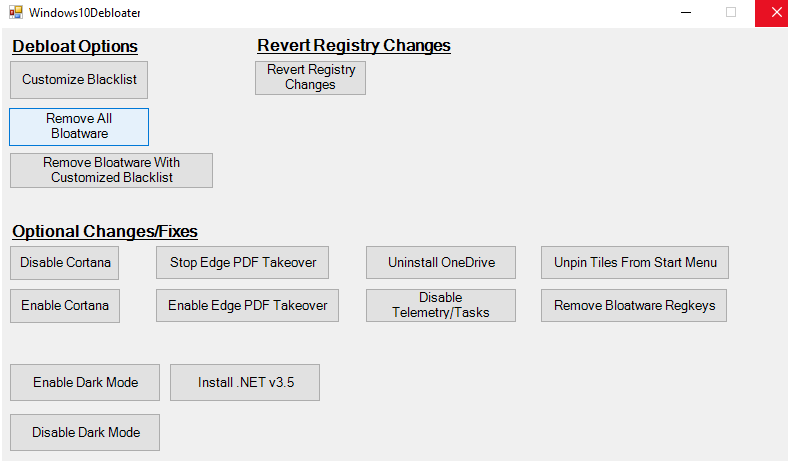
Schritt 8 . Der Prozess zum Entfernen von Bloatware aus Windows 10 wird über PowerShell im Hintergrund gestartet. Sie können entweder zusehen, wie die gesamte Bloatware von Ihrem System verschwindet, oder das Fenster minimieren und mit anderen Arbeiten fortfahren.
Das letzte Wort zum Entfernen von Bloatware von Windows 10.
Die oben genannten vier Methoden helfen Ihnen, Windows 10 Bloatware von Ihrem System zu entfernen und unnötig verbrauchten Speicherplatz und Ressourcen freizugeben. Für jede auf unserem System vorinstallierte Standard-App gibt es bereits eine bessere und bequemere App von Drittanbietern mit erweiterten Funktionen im Internet. Einige von ihnen können bezahlt werden, während andere mit Open-Source-Lizenzen kostenlos sind. Sie können die für Sie geeignete Methode auswählen und diese Seite mit einem Lesezeichen versehen, falls die Bloatware nach einem größeren Windows-Update auf Ihr System zurückkehrt.
Abonnieren Sie Systweak-Blogs und unseren YouTube-Kanal für interessante technische Updates und Problemlösungen .
Wenn Sie auf Fehler oder Abstürze stoßen, befolgen Sie die Schritte zur Systemwiederherstellung in Windows 11, um Ihr Gerät auf eine frühere Version zurückzusetzen.
Erfahren Sie, ob es möglich ist, eine vertikale Taskleiste in Windows 11 einzurichten und wie Sie die Taskleiste auf Ihrem Windows 11-Gerät anpassen können.
Wenn Sie nach den besten Alternativen zu Microsoft Office suchen, finden Sie hier 6 hervorragende Lösungen, um loszulegen.
Dieses Tutorial zeigt Ihnen, wie Sie ein Windows-Desktop-Symbol erstellen, das eine Eingabeaufforderung zu einem bestimmten Ordnerstandort öffnet.
Ist Start11 besser als die Windows Taskleiste? Hier sind einige der wichtigsten Vorteile, die Start11 gegenüber der integrierten Leiste von Windows hat.
Entdecken Sie mehrere Möglichkeiten, ein beschädigtes Windows-Update zu beheben, wenn Ihr Gerät nach der Installation eines aktuellen Updates Probleme hat.
Kämpfen Sie damit, herauszufinden, wie man ein Video als Bildschirmschoner in Windows 11 einrichtet? Wir zeigen Ihnen, wie Sie mit einer kostenlosen Software vorgehen, die für mehrere Videoformattypen geeignet ist.
Haben Sie sich über die Erzählerfunktion in Windows 11 geärgert? Erfahren Sie, wie Sie die Erzählerstimme auf einfache Weise deaktivieren können.
Möchten Sie den Löschbestätigungsdialog auf Ihrem Windows 11 PC deaktivieren? Lesen Sie diesen Artikel, der verschiedene Methoden erklärt.
Das Verwalten mehrerer E-Mail-Postfächer kann mühsam sein, insbesondere wenn wichtige E-Mails in beiden landen. Dieses Problem haben viele Menschen, die in der Vergangenheit Microsoft Outlook und Gmail-Konten eröffnet haben. Befolgen Sie diese einfachen Schritte, um Microsoft Outlook mit Gmail auf PC- und Apple Mac-Geräten zu synchronisieren.







